
所謂的“拆分視圖”或“拆分屏幕”同時使用兩個應用程序 沒什麼新鮮的,很長時間以來,可以在系統的不同版本中模擬此功能,這使其功能減少,無法調整與屏幕一半相對應的應用程序窗口的大小,而另一半則與第二個應用程序相同。 像這樣的應用 在OS X上係緊 他們自動實現了相同的目標,而無需我們手動進行。
公平地說,此拆分視圖功能的唯一要點是不能使用以下命令“播放” 手動窗口調整的好處是,它使我們可以同時具有兩個應用程序的完整視圖,即沒有窗口框架,並且可以在工作區中獲得收益,並可以更好地實現應用程序的可視化。
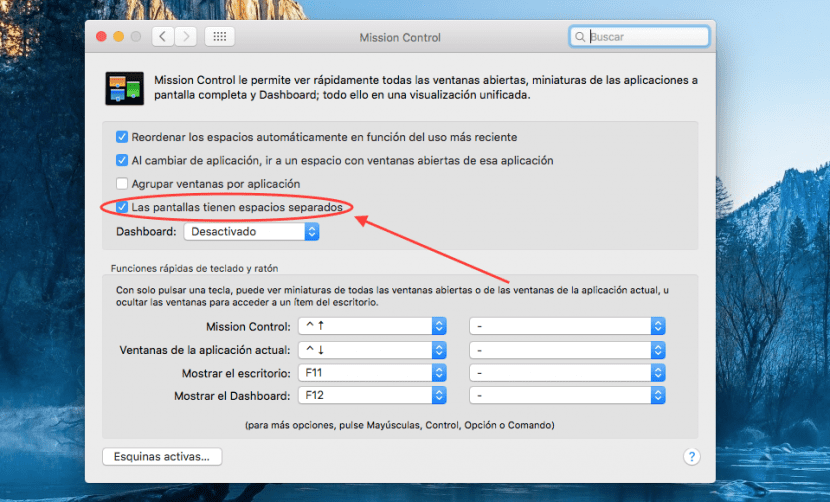
但是,某些嘗試在OS X El Capitan中使用Split View的用戶發現此功能。 它無法正常工作,則無法同時在拆分屏幕上激活兩個應用程序。
無法激活“拆分視圖”的不便之處通常是由於用戶已更新到OS X El Capitan 來自操作系統的早期版本 在重寫某些文件的非常特定的環境中,將禁用分屏功能。 即使這樣,這也不是無法克服的故障,並且有一個非常簡單的解決方案,使我們能夠激活該選件而無需重新安裝任何東西。
為此,我們將通過頂部菜單open打開系統偏好設置。 一進去 我們將選擇任務控制 在第一行選項中。 我們將取消選中並重新選中“屏幕上有單獨的空格”框,我們將關閉所有應用程序,然後重新啟動Mac。
重新啟動後,我們應該能夠激活“拆分視圖”,我們將對其進行說明。 在下一篇文章中。
它對我不起作用,我已經做到了,我無法激活它,請幫忙🙁
我按照解釋做了,它不起作用
它的工作原理...只需取消選中並重撥即可。
然後,按指示註銷,當我重新輸入時,拆分視圖已經對我有用。
謝謝!